光影魔术手如何批量给图片添加边框 光影魔术手批量添加边框方法
时间:2019-06-19 16:17:52
小编:动力软件园
阅读:
光影魔术手如何批量给图片添加边框,在处理很多图片添加边框的问题上,光影魔术手的批量功能还是挺不错的,不但可以批量处理边框,还可以批量编号存储,效率会比专业的制图软件快很多。
光影魔术手如何批量给图片添加边框
第一步,打开你要批量处理的图片素材,然后在上方功能蓝的冒号里找到“批处理”选择。

第二步,在批处理里,点击下一步。
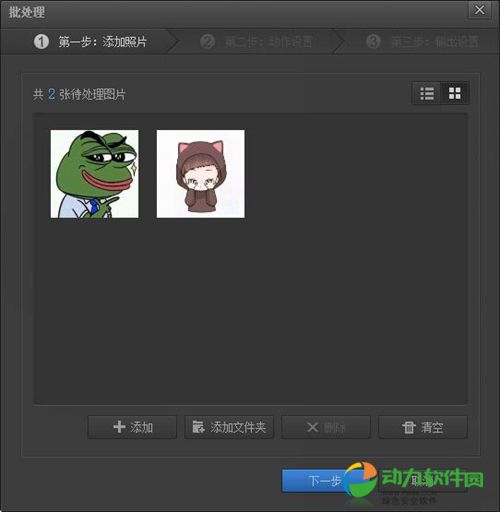
第三步,选择一种添加边框的方式,记住所有图片都是统一操作的边框素材。
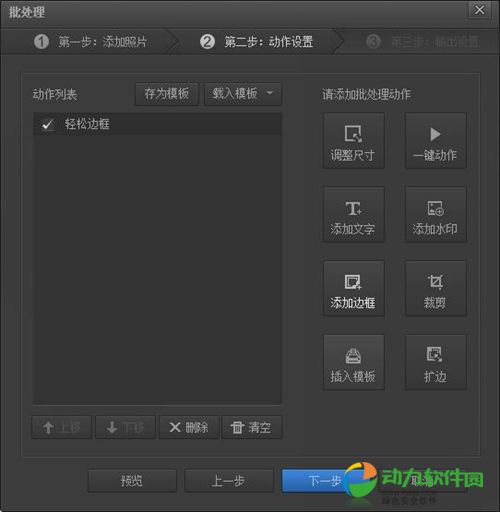
第四步,找一个添加过边框的图片存放文件夹,可以顺便命名编号下。
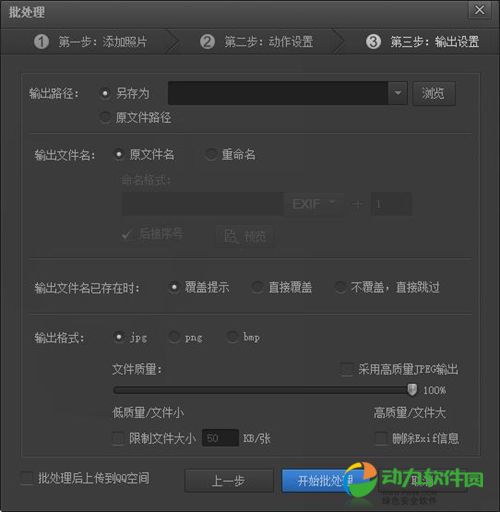
怎么样,是不是很简单呢?
相关资讯:
{getart(785)}
好啦,本次就是小编为大家带来光影魔术手如何批量给图片添加边框的软件教程啦,如果各位小伙伴还有什么不懂的地方,就来我们的动力软件园看看吧。
{getsoft(86364)}
相关阅读
-
 光影魔术手如何给图片添加边框 光影魔术手添加边框方法光影魔术手如何给图片添加边框,现在很多简单的设计基本都不用使用到非常专业的作图工作,很多简单是设计效果在光影魔术手里也可以实现。特别是给图片添加边框这种实用又简单的操作。时间:2019-06-19
光影魔术手如何给图片添加边框 光影魔术手添加边框方法光影魔术手如何给图片添加边框,现在很多简单的设计基本都不用使用到非常专业的作图工作,很多简单是设计效果在光影魔术手里也可以实现。特别是给图片添加边框这种实用又简单的操作。时间:2019-06-19 -
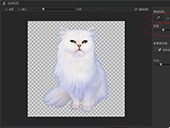 光影魔术手怎么抠图 光影魔术手抠图方法光影魔术手怎么抠图,其实光影魔术手的抠图工具还是很方便的,现在主要的几种抠图办法在这里都可以简化。今天小编就来简单给大家介绍一下吧,具体选什么抠图方法还是要看个人。时间:2019-06-14
光影魔术手怎么抠图 光影魔术手抠图方法光影魔术手怎么抠图,其实光影魔术手的抠图工具还是很方便的,现在主要的几种抠图办法在这里都可以简化。今天小编就来简单给大家介绍一下吧,具体选什么抠图方法还是要看个人。时间:2019-06-14 -
 光影魔术手怎么换底色 光影魔术手换底色方法光影魔术手里面玩家如果想要更换底色的话对于一些小白来说还是比较困难的,所以今天小编给大家带来了光影魔术手怎么换底色的方法,快来学习一下吧。时间:2019-05-27
光影魔术手怎么换底色 光影魔术手换底色方法光影魔术手里面玩家如果想要更换底色的话对于一些小白来说还是比较困难的,所以今天小编给大家带来了光影魔术手怎么换底色的方法,快来学习一下吧。时间:2019-05-27
热门阅读
-
 网易实名认证怎么解除 网易实名认证解除方法
网易实名认证怎么解除 网易实名认证解除方法
阅读:7376
-
 百度网盘怎么看广告加速 百度网盘看广告加速方法
百度网盘怎么看广告加速 百度网盘看广告加速方法
阅读:6400
-
 全面战争三国怎么征兵 全面战争三国征兵技巧
全面战争三国怎么征兵 全面战争三国征兵技巧
阅读:60
-
 携号转网失败怎么办 携号转网失败解决方法
携号转网失败怎么办 携号转网失败解决方法
阅读:2387
-
 迅雷下载引擎未启动是怎么回事 迅雷下载引擎未启动解决方法
迅雷下载引擎未启动是怎么回事 迅雷下载引擎未启动解决方法
阅读:18673
